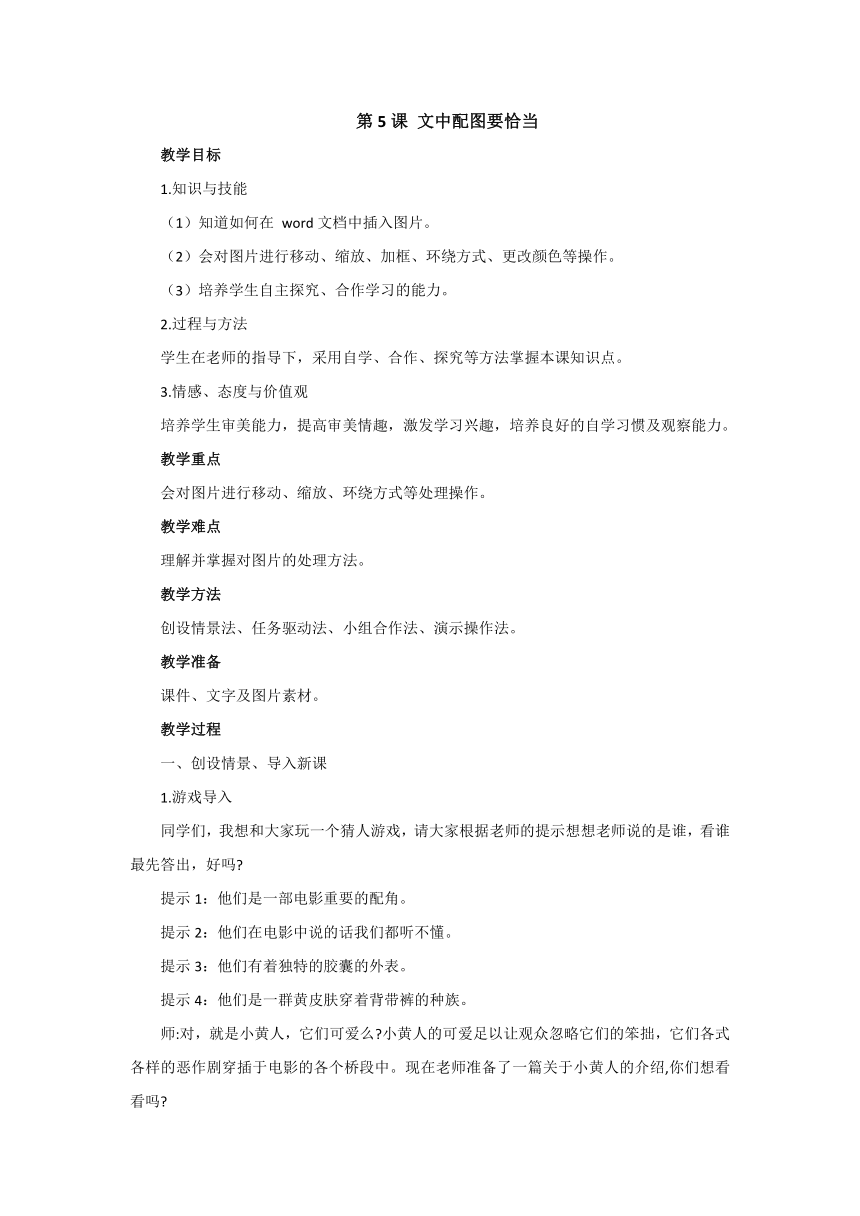
第5课 文中配图要恰当 教学目标 1.知识与技能 (1)知道如何在 word文档中插入图片。 (2)会对图片进行移动、缩放、加框、环绕方式、更改颜色等操作。 (3)培养学生自主探究、合作学习的能力。 2.过程与方法 学生在老师的指导下,采用自学、合作、探究等方法掌握本课知识点。 3.情感、态度与价值观 培养学生审美能力,提高审美情趣,激发学习兴趣,培养良好的自学习惯及观察能力。 教学重点 会对图片进行移动、缩放、环绕方式等处理操作。 教学难点 理解并掌握对图片的处理方法。 教学方法 创设情景法、任务驱动法、小组合作法、演示操作法。 教学准备 课件、文字及图片素材。 教学过程 创设情景、导入新课 1.游戏导入 同学们,我想和大家玩一个猜人游戏,请大家根据老师的提示想想老师说的是谁,看谁最先答出,好吗? 提示1:他们是一部电影重要的配角。 提示2:他们在电影中说的话我们都听不懂。 提示3:他们有着独特的胶囊的外表。 提示4:他们是一群黄皮肤穿着背带裤的种族。 师:对,就是小黄人,它们可爱么?小黄人的可爱足以让观众忽略它们的笨拙,它们各式各样的恶作剧穿插于电影的各个桥段中。现在老师准备了一篇关于小黄人的介绍,你们想看看吗? 【设计意图:课件欣赏,抓住小学生天生好玩的特点,来激发学生的学习兴趣,引导学生进入学习情境。】 2.揭题。 师:小黄人———只会服务于世界上最“卑鄙”的人,已经存在了几个世纪,并且一直在寻找自己的主人,他们渴望着为真正的坏蛋服务,他们的所有举动都相当“看心情”。他们说着我们听不懂的语言,但依旧不妨碍我们对他们的喜爱。那请同学们看看这篇文章,是不是不太好看啊?那就请你想一想这篇文档可以通过什么方式来装饰一下(打开“小黄人”有颜色,复习字体、字号、颜色、边框底纹的使用方法)老师这里还准备了一篇小黄人的介绍(打开“小黄人”无图片文档)你们喜欢哪篇?为什么? 师:是呀,文章配了图片后,好看多了,那你们想不想学习怎样插入图片,让自己的文章图文并茂、丰富多彩呀?今天我们一起来学习在文中插入图片。(板书课题) 【设计意图:给出学习任务,引导学生学习。】 任务驱动、自主探究 1.轻松学插入图片的方法。 师:首先来学学如何插入图片。有哪位同学知道怎么插入图片吗?(如果有同学会就让会的同学说出方法,老师演示;如果没有会的同学,老师先演示文档中插入图片的方法,然后老师总结强调方法步骤) 师:第一步,首先要确定图片要插入的位置,光标闪动的地方就是图片插入的位置;第二步:选择“插入”菜单———�图片”选项———�来自文件”子菜单,找到图片存放位置,选择符合要求的图片单击插入。 教师给学生练习任务:请同学们打开teacher文件夹中的“练习”文件,选择一张图片插入文章中。 2.小探究:图片工具栏上的各个工具。(尝试学习) 师:同学们,插入图片后,你们遇到了什么问题? (依据学生的回答,引出调整图片的大小、剪裁、环绕方式、旋转等操作)课件出示:插入图片;大小、位置、环绕方式、旋转。 师:这些问题该如何解决呢?老师呀给你们请了一位小助手,那就是“图片格式工具栏”(板书),它可以帮你们解决所有的问题。它在哪儿呢?我们有几种方法可以请出它: (1)当我们插入一张图片后,单击图片就会出现。 (2)我们可以通过右击图片――显示“图片”工具栏的方法调用它。 (3)我们还可以在“视图”菜单———工具栏———图片中“勾选”调用它。 下面大家自己动手做做,相邻的同学也可以相互探讨,看看你能不能和图片格式工具栏交上朋友呀! 给出学习任务:(课件出示) 如何移动和调整图片大小? 如何调整图片的环绕方式? 如何对图片进行旋转、裁剪? 指明学习方式:分小组合作学习,尝试使用“图片工具栏”上的工具。 ... ...
~~ 您好,已阅读到文档的结尾了 ~~